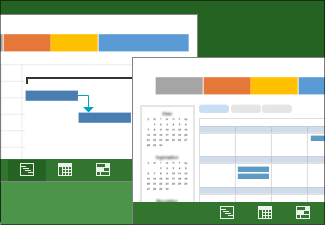|
|
Kun olet päättänyt projektin tavoitteet, on aika tehdä aikataulu. Kun alat luoda uutta aikataulua, lisäät siihen tehtäviä ja järjestät niitä tehokkaasti, jotta projekti saadaan päätökseen mahdollisimman pian. Lisää artikkeleita samasta projektinhallinta-aiheesta on Project Road Mapissa |
|
Projektinhallintavinkkejä ennen aloittamista . . .
|
Vaihe 1: Uuden projektin luominen
|
Luo uusi projekti sellaisen mallin pohjalta, jossa on valmiina samankaltaisen projektin tehtäviä. Alan asiantuntijat ovat luoneet monet näistä malleista, jotta pääsisit alkuun mahdollisimman helposti. |
|
|
Aloita puhtaalta pöydältä ja lisää aikatauluun tehtäviä, henkilöitä ja muita aikataulutietoja. |
|
|
Avaa aiemmin määritetty projekti, ja luo nykyinen projektisi sen pohjalta. |
|
|
Avaa projekti, joka on tehty Projectin aiemmalla versiolla. |
Vaihe 2: Tehtävien lisääminen
|
Jaa työ helpommin hallittaviin osiin lisäämällä tehtäviä aikatauluun. |
|
|
Määritä aikajakso (tai kalenteriaika), jonka puitteissa tehtävän pitäisi olla valmis. Voit kirjoittaa numeron tai vain paikkamerkin, kuten "Avoin" tai "Puhu Tiinalle ensin". |
|
|
Määritä tehtävän suorittamiseen käytettävä kokonaisaika (tai henkilötyötunnit). Tämä tarkoittaa aikaa, joka ei riipu siitä, kuinka monta henkilöä tekee samaa tehtävää. |
|
|
Jos tehtäväsi ovat jo Excelissä, voit kopioida ne sieltä Projectiin. Project pitää tehtäväluettelon muotoilun ja rakenteen samana. |
|
|
Merkitse projektin suurempien osien tai vaiheiden loppu välitavoitteiksi, jotta voit tarkkailla lopullisen tavoitteen edistymistä. |
|
|
Voit peruuttaa tehtävän, mutta pitää sen tiedot tallessa projektisuunnitelmassa. Tämä on kätevä tapa testata, kuinka muutokset vaikuttavat projektiin. |
Vaihe 3: Tehtävien järjestely
|
Voit linkittää projektin mitkä tahansa kaksi tehtävää ja osoittaa näin niiden välisen suhteen (eli tehtävän riippuvuuden). Linkitetyt tehtävät kuvastavat projektin realiteetteja. Kun yksi tehtävä muuttuu, niin käy toisellekin. |
|
|
Tehtävien järjestäminen alitehtäviksi ja yhteenvetotehtäviksi jäsennyksen avulla |
Näytä tehtävien hierarkia luomalla jäsennys Sisennys- ja Ulonnus-painikkeiden avulla. |
|
Jos tehtävään tulee keskeytys, voit jakaa sen osiin nähdäksesi milloin se päättyy ja alkaa. |
|
|
Jäsennä tehtäviä numeraalisesti työrakennekuvauskoodien (tai WBS-koodien) avulla, jotta työ sopii yhteen yrityksesi kirjanpitotapojen kanssa. |
|
|
Määritä tärkeimmät vaiheet ensin, ja pilko ne sitten yksittäisiksi tehtäviksi. |
|
|
Lue lisätietoja siitä, kuinka Project toimii tehtävien ja niiden välisten suhteiden kanssa, jotta se pystyy laskemaan aikataulun. |
Vaihe 4: Projektikalenterien määrittäminen
|
Määritä perustyöpäivät kaikille projektin työntekijöille, esimerkiksi maanantaista perjantaihin kahdeksan ja viiden välillä. |
|
|
Muuta henkilöiden työaikatauluja lisäämällä juhla- ja lomapäiviä. |
|
|
Erota työskentely- ja vapaa-aika vain yhdelle tehtävälle, esimerkiksi tietokoneprosessille, joka pyörii itsekseen 24 tunnin aikataulun mukaan, mutta yksi päivä on huoltoa varten. |
|
|
Lue lisätietoja resurssi- ja projektikalentereiden yhteiskäytöstä, jonka avulla Project laskee aikataulun. |
Vaihe 5: Aikataulun tallentaminen ja julkaisu
|
Tallenna paikallinen kopio projektista MPP-tiedostona. |
|
|
Projektin tallentaminen ja julkaiseminen Project Web Appissa |
Julkaise projekti verkossa, jotta muut Project Web Appin käyttäjät voivat tarkastella sitä |
|
Tallenna projekti PDF-muotoon, joka voidaan lukea PDF-tiedostojen lukuohjelmalla tai verkkosivulla. |
Palaa Projektin suunnitteluun